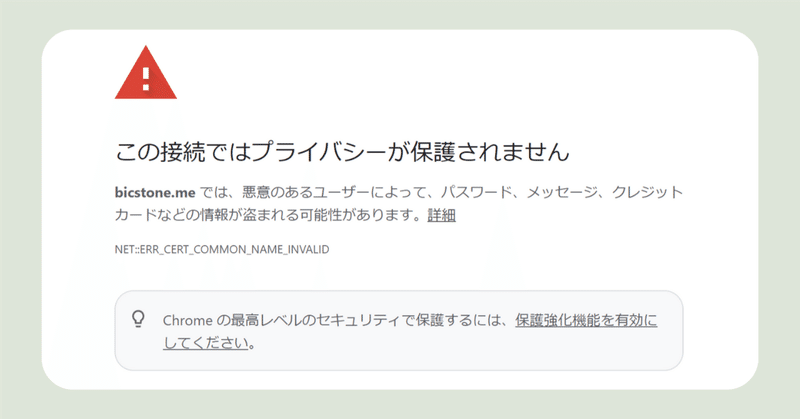
「HSTSが使用されているため、現在アクセスできません」の対処方法
「Chromeでこの接続ではプライバシーが保護されません。HSTSが使用されているため、現在アクセスできません」と表示されてアクセス出来ないときの対処方法を紹介します。
何が起きているのか
暗号化通信(HTTPS)を「絶対に行う」ように指定されたサイトなのにも関わらず、暗号化通信が出来なかったときに発生します。
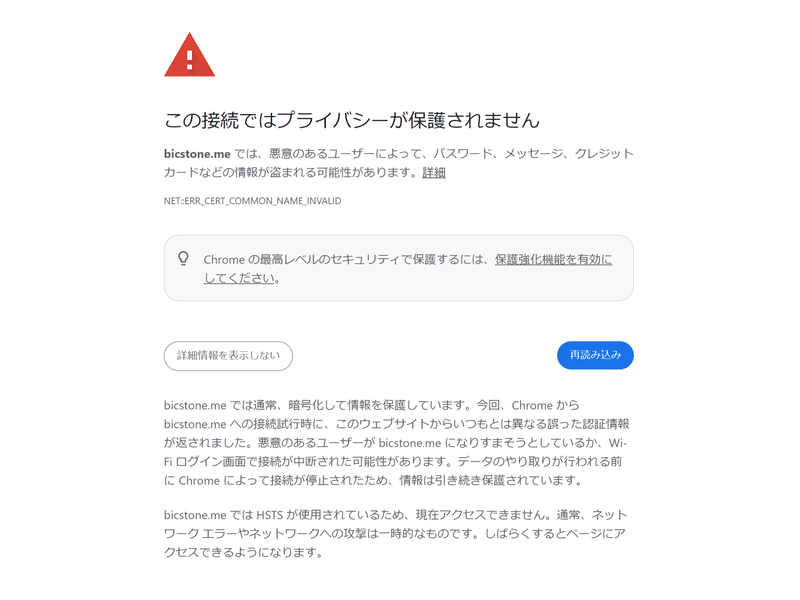
この接続ではプライバシーが保護されません
bicstone.me では、悪意のあるユーザーによって、パスワード、メッセージ、クレジットカードなどの情報が盗まれる可能性があります。
bicstone.me では通常、暗号化して情報を保護しています。 今回、Chrome から bicstone.me への接続試行時に、このウェブサイトからいつもとは異なる誤った認証情報が返されました。悪意のあるユーザーが bicstone.me になりすまそうとしているか、Wi-Fi ログイン画面で接続が中断された可能性があります。データのやり取りが行われる前 に Chrome によって接続が停止されたため、情報は引き続き保護されています。
bicstone.me では HSTS が使用されているため、現在アクセスできません。 通常、ネット ワークエラーやネットワークへの攻撃は一時的なものです。しばらくするとページにアクセスできるようになります。
対処方法
しばらく待つ
多くの場合、暗号化に必要なサーバー証明書や設定の管理ミスによるもので、サイト側が対処すれば直ります。
他のサイトを開いてみる
ログインが必要なWi-Fiに接続し、ログイン画面へ転送されるときに発生することがあります。その場合は他のサイトを開いてみてください。
信頼できる運営元による、執筆現在暗号化通信が必須になっていないサイトyahoo.co.jpと、example.comがおすすめです。
危険な Wi-Fi から切断する
本当に攻撃者が不正に情報を取得しようとしている中間者攻撃の可能性もあります。不審なWi-Fiなどに接続している場合は切断し、信頼できるネットワークに接続したり、信頼できるVPNを使用したりしてください。
強制的に接続する
エラー画面に表示されているように相当のセキュリティリスクがあることを考慮した上でどうしても接続したい場合は一時的に回避することができます。
アドレスバーに次を入力して接続します。
chrome://net-internals/#hsts

Delete domain欄にドメイン(上のエラーメッセージの例では「bicstone.me」。エラー画面上の太文字部分)を入力してDeleteをクリックします。
クリックしたあと何も表示されませんが問題ありません。エラーが発生したページを再読込してみてください。
普段通り表示出来る場合もありますが、再びエラーが発生する場合があります。詳細情報を表示するをクリックしてみて強制的に接続出来るリンク(... にアクセスする(安全ではありません))が表示されている場合はそこから開くことができます。
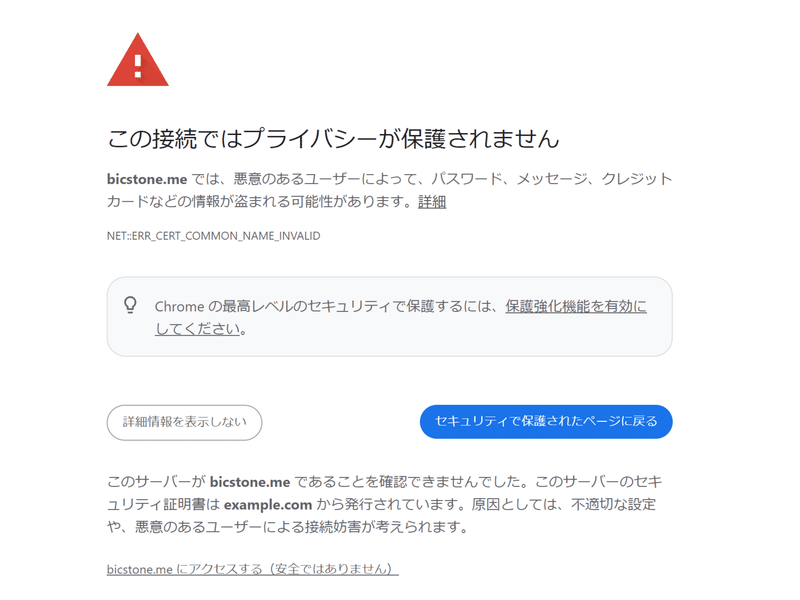
リンクがついていない場合、サイト側が接続時に暗号化通信しかしてはいけないと指定している(HSTS)か、いかなる場合にも暗号化通信しかしてはいけないリスト(HSTS Preloading)に登録されています。
この場合は、Chromeを含むほぼすべてのブラウザ(Chrome, Firefox, Opera, Safari, IE 11, Edge)で接続できません。
まとめ
「HSTSが使用されているため、現在アクセスできません」の対処方法と一時的な回避方法について紹介しました。
サイト側の問題の場合がほとんどです。他のPCや端末などで試しても接続できない場合は、しばらく待つほかありません。
この記事が気に入ったらサポートをしてみませんか?
